קונסולת המנהל
קונסולת המנהל היא לוח מחוונים גרפי המאפשר לך לנהל את RU Server, לנהל משתמשים וקבוצות, ולפקח על פעילות הViewers וHosts המחוברים באמצעות השרת.
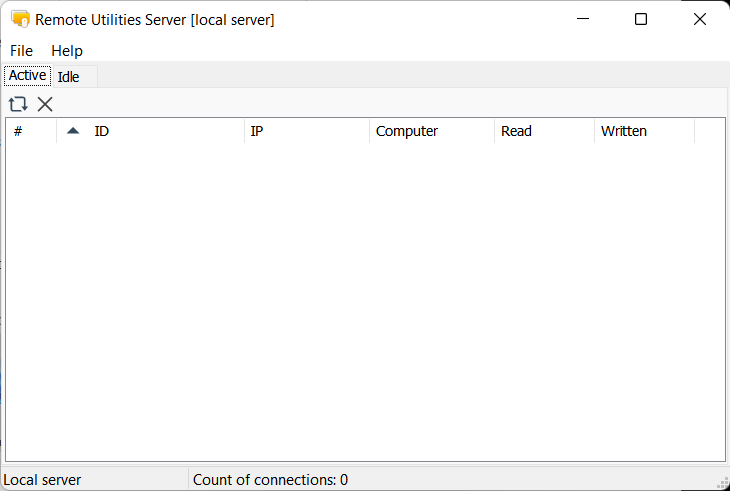
כדי לפתוח את קונסולת המנהל, לחץ על האייקון שלה ( ![]() ) במגש המערכת. לחלופין, עבור לתפריט התחלה של Windows➝Remote Utilities Server➝ניהול.
) במגש המערכת. לחלופין, עבור לתפריט התחלה של Windows➝Remote Utilities Server➝ניהול.
תפריט קובץ
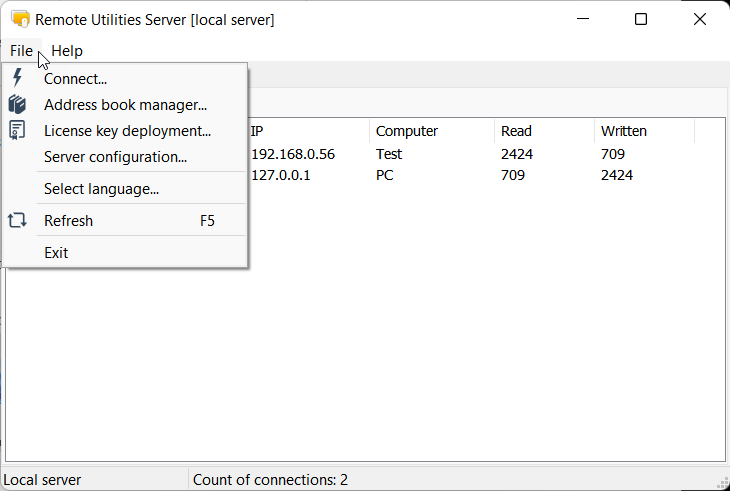
- חיבור—פתח דיאלוג חיבור. דיאלוג זה מאפשר לך להתחבר מקונסולת המנהל לשירות. ראה את הסעיף "חיבור לשירות" למטה.
- ניהול פנקס כתובות—פתח את ניהול פנקס כתובות.
- הפצת מפתחות רישוי—פתח את מנהל רישיונות.
- הגדרת שרת—פתח את הגדרות RU Server.
- בחר שפה—בחר את שפת הממשק.
- רענן—רענן את רשימת פעיל/ממתין.
- יציאה—קונסולת המנהל תסגר. שים לב, ששירות RU Server עדיין יהיה פועל.
טאב פעיל
הפעיל טאב מראה Viewers וHosts השוהים כרגע בשירות זה למפגש מרחוק.
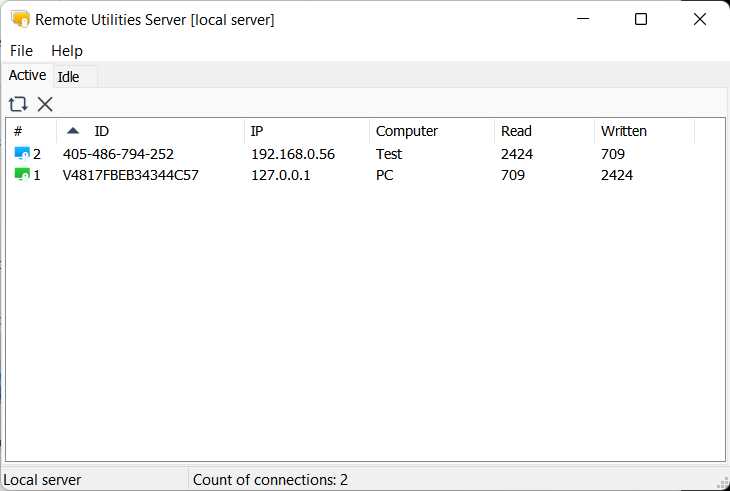
טאב ממתין
הממתין טאב מציג רק Hosts שממתינים להם עם אין חיבור פעיל הנמצא בהקמה.
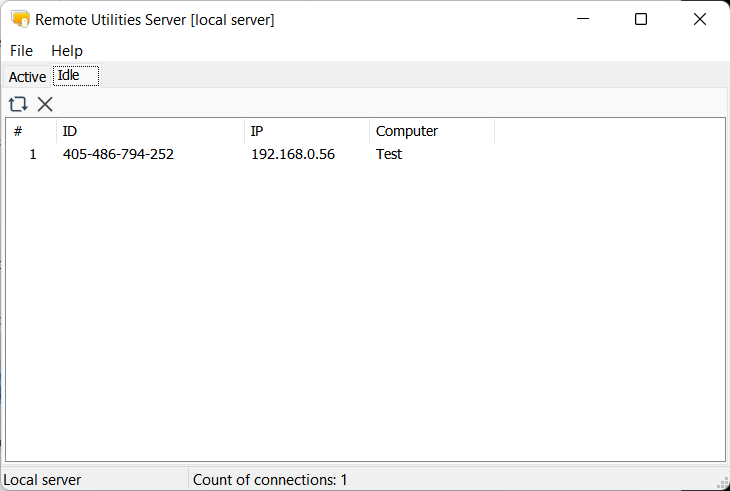
חיבור לשירות
RU Server משתמש בארכיטקטורת "לקוח-שרת" כלומר, יש שני חלקים לתוכנית: קונסולת המנהל (לקוח) והשירות (שרת, הליבה של התוכנית). קונסולת המנהל מתחברת לשירות ומשמשת כלוח מחוונים לניהול השירות.
חיבור localhost
באופן ברירת מחדל, קונסולת המנהל והשירות מותקנים שניהם על אותה מכונה וקונסולת המנהל מתחברת אוטומטית לשירות ב-127.0.0.1 (localhost). כאשר החיבור מתבצע, סרגל הכותרת מראה "שרת מקומי":
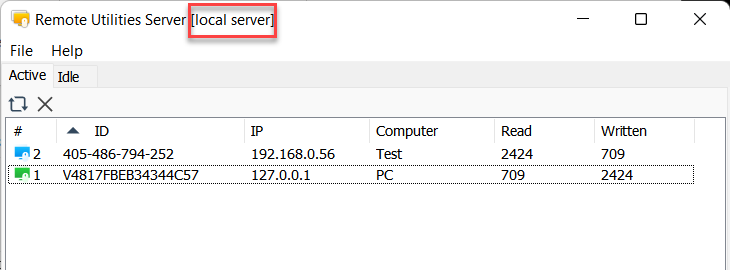
כדי להתחבר מחדש לקונסולת המנהל לשירות אם זה נותק:
- לך אל קובץ➝חיבור.

- בחר חיבור צינור ממוּנה (מקומי) ולחץ על חיבור.

חיבור מרוחק
נניח שאתה רוצה להתחבר מקונסולת המנהל במחשב A לשירות RU Server המורץ במחשב B.
במחשב B
- התקן את RU Server.
- לך אל תפריט התחלה של Windows➝כל האפליקציות➝Remote Utilities Server➝הגדרות.

- עבור ללשונית קונסולת המנהל והפעל את אפשר חיבור TCP/IP. צור את סיסמת הגישה ולחץ אישור.

- ודא שהמחשב B נגיש ישירות ושניתן להגיע לשירות בפורט 5670 מבחוץ.ראה עשה את RU Server נגיש להנחיות כלליות.
במחשב A
- התקן את RU Server. תוכל לבחור להתקין רק את קונסולת המנהל:

- לך אל תפריט התחלה של Windows➝Remote Utilities Server➝ניהול כדי להריץ את קונסולת המנהל.
- לך אל קובץ➝חיבור.

- בחלון החיבור, הפעל חיבור TCP/IP, הקלד את כתובת ה-IP או שם ה-DNS של מחשב B ואת סיסמת הגישה שהגדרת בחלון הגדרת השירות. לחץ על חיבור:

- אם החיבור מצליח, כותרת קונסולת המנהל תציג את כתובת ה-IP/שם ה-DNS של מחשב השרת שלך:

חשוב
אם אינך מצליח להתחבר לשירות, ודא שהשירות מותקן ורץ.נסה להתקין את RU Server מאפס אם אינך בטוח.